PPT怎么绘制时间线展示重要的时间段?
摘要:一个美观的PPT,展现形式很重要,突出重点的同时还要好看。如果你对图形的运用很到位的话,那么就很轻松了。今天小编告诉大家一个逗号时间线的展示...
一个美观的PPT,展现形式很重要,突出重点的同时还要好看。如果你对图形的运用很到位的话,那么就很轻松了。今天小编告诉大家一个逗号时间线的展示方法,顺便也就熟悉了图形的运用。
1、就是这个时间的展示,效果如何:
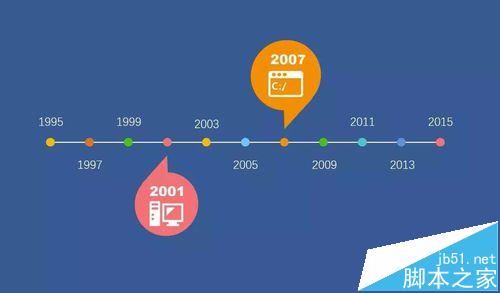
2、首先把背景的颜色设置为想要的样子,然后插入一根直线,在格式中调整高度到 0 ,这样子直线就是水平的了。
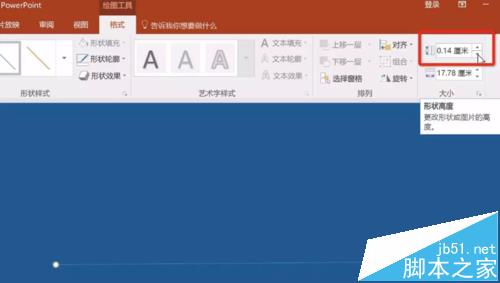
3、然后我们需要添加节点上的小圆,插入一个圆之后,我们可以按住 Ctrl 键,这样可以直接拖动一个副本到新的位置,选择多个圆一起拖动更快。
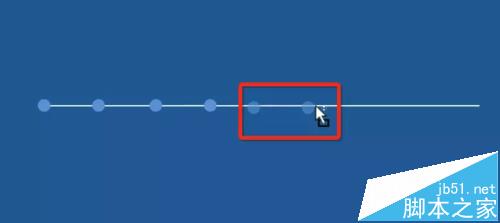
4、插入了圆后,我们发现各个圆之间的间距不一致,那么我们就可以点击 格式,选择 对齐,展开之后点击 横向分布,这样子所有的圆的间距就一致了。
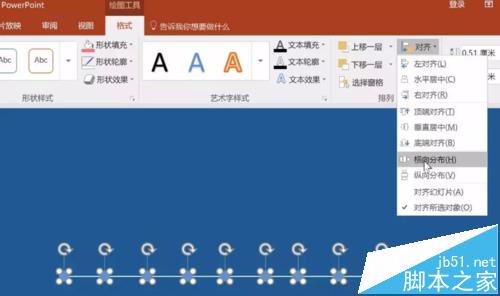
5、剩下就是给各个圆填充颜色,还需要多个添加文本框在上下交错的位置。是不是感觉已经出来了?
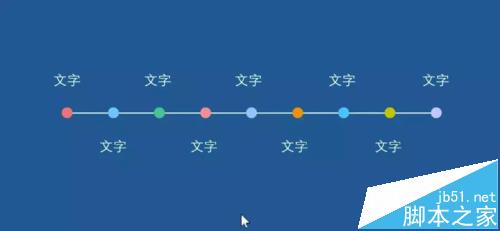
6、然后我们需要插入两个形状,圆形和直角三角形。

7、把三角形的直角放在圆形的边上对齐,然后点击 格式 ,选择合并形状,点击联合。这样子就形成了我们需要的逗号的形状。
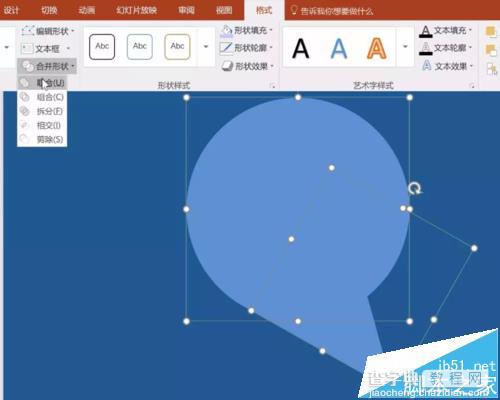
8、最后就是把逗号放在对应的位置,填充上对应的颜色就OK了,是不是很简单,但是却得到了一页很漂亮的PPT。
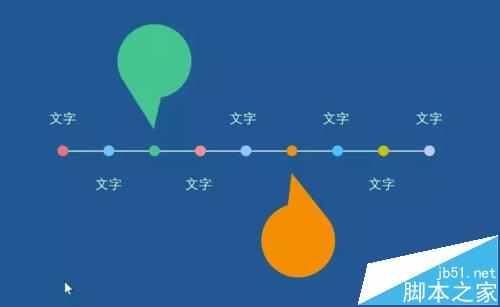
综上所述,PPT其实并没有想象的那么难,抓住要点,想好展现形式,会处理图形、表格、排版就够了!
【PPT怎么绘制时间线展示重要的时间段?】相关文章:
★ 如何让Excel2007给表格设置成只读加密属性让他人无法修改
